win11玩游戏时候输入法怎么关 win11打游戏禁用输入法方法
更新时间:2024-03-06 08:45:11作者:yang
随着Win11操作系统的发布,很多游戏玩家都迫切想知道在游戏过程中如何关闭输入法,以免因为误操作而影响游戏体验,事实上Win11提供了一种简便的方法来禁用输入法,让玩家能够专注于游戏本身。在本文中我们将探讨Win11玩游戏时如何关闭输入法的方法,帮助广大游戏玩家解决这一困扰。无论是对游戏的热爱还是对系统的探索,相信本文会给您带来一些有益的信息。

具体步骤如下:
1.首先打开开始菜单,进入“设置”;
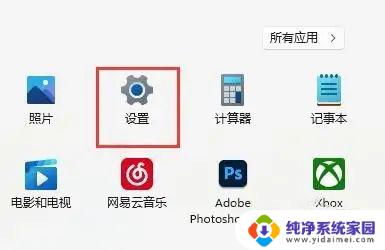
2.接着在左边栏找到“时间和语言”,点击进入;

3.然后打开右边的“语言&区域”选项;
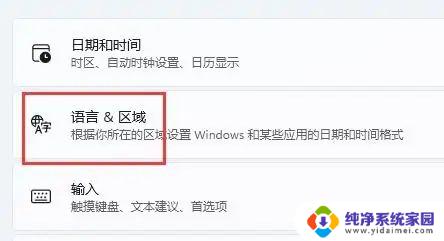
4.随后点击首选语言右边的“添加语言”按钮;
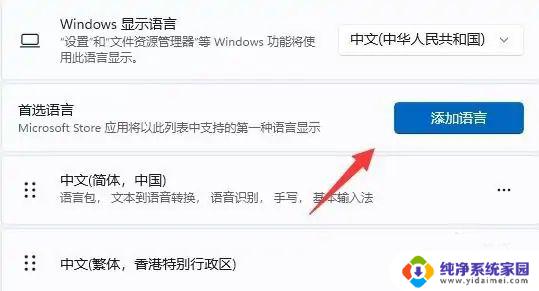
5.打开后,搜索“英语”,找到“英语(美国)”,点击“下一页”;
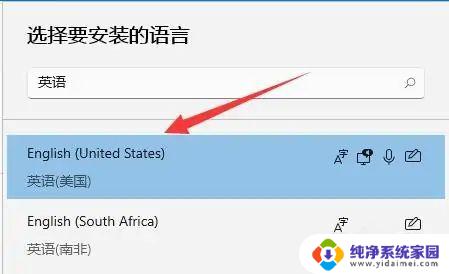
6.找到后,我们“安装”这个英文输入法;

7.等待安装完成后,打游戏之前切换到“英文输入法”就可以禁用输入法了。

以上就是win11玩游戏时如何关闭输入法的全部内容,如果你遇到了类似的问题,可以参考本文中介绍的步骤进行修复,希望这对你有所帮助。
win11玩游戏时候输入法怎么关 win11打游戏禁用输入法方法相关教程
- win11玩游戏时候输入法 Win11禁用输入法玩游戏教程
- 打游戏如何把输入法关闭win11 win11玩游戏禁用输入法的快捷键
- win11玩游戏怎么把输入法关闭 Win11玩游戏时怎么关闭输入法
- win11玩游戏的时候如何锁定输入法 win11禁用输入法玩游戏教程
- win11如何游戏时不让输入法 win11禁用输入法玩游戏教程
- win11系统玩游戏输入法 win11怎么关闭输入法玩游戏
- 打游戏输入法 win11 win11玩游戏如何关闭输入法
- win11关闭系统输入法 Win11最新输入法禁用教程
- win11输入法候选框不见了 win11输入法候选框不见了
- 禁用win11输入法的步骤 windows11输入法禁用步骤
- win11如何关闭协议版本6 ( tcp/ipv6 ) IPv6如何关闭
- win11实时防护自动开启 Win11实时保护老是自动开启的处理方式
- win11如何设置网页为默认主页 电脑浏览器主页设置教程
- win11一个屏幕分四个屏幕怎么办 笔记本如何分屏设置
- win11删除本地账户登录密码 Windows11删除账户密码步骤
- win11任务栏上图标大小 win11任务栏图标大小调整方法